轻松搞定 WPS2019 中的回车符删除秘籍
WPS2019 作为一款常用的办公软件,在处理文档时,删除回车符是一项重要操作,下面为您详细介绍如何在 WPS2019 中顺利删除回车符。
在 WPS 文字中,删除回车符的方法有多种,首先可以通过查找替换功能来实现,打开文档后,按下快捷键 Ctrl + H 调出查找和替换对话框,在查找内容中输入“^p”(注意:这里的“^p”代表回车符),替换为的内容保持空白,然后点击全部替换按钮,即可删除所有的回车符。
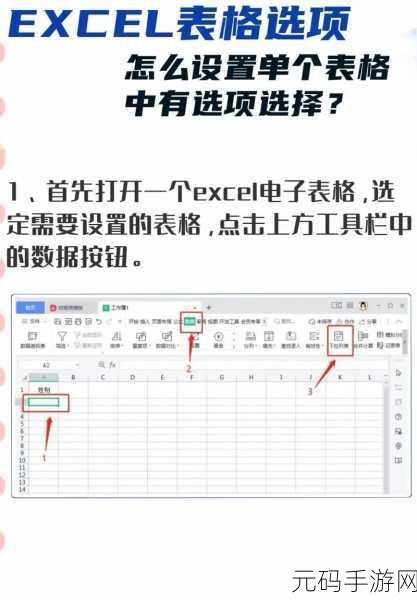
还可以利用段落设置来删除回车符,选中需要处理的段落,右键点击选择段落选项,在段落设置对话框中,将换行和分页选项卡中的孤行控制、与下段同页、段中不分页等选项取消勾选,这样也能在一定程度上减少不必要的回车符。
如果文档中的回车符是由于手动换行造成的,可以通过删除手动换行符来解决,手动换行符在 WPS 中的表示符号是“^l”,按照查找替换回车符的方法,在查找内容中输入“^l”进行替换即可。
需要注意的是,在进行删除回车符操作时,要根据实际需求谨慎选择方法,以免误删导致文档格式混乱,不同版本的 WPS 可能在操作细节上略有差异,但总体思路是一致的。
参考自 WPS 官方帮助文档及相关办公软件使用经验总结。









